2017 OPEL ZAFIRA C bluetooth
[x] Cancel search: bluetoothPage 6 of 125

6ĮvadasĮvadasBendra informacija.........................6
Atbaidymo nuo vagystės
funkcija ........................................... 7
Valdymo elementų apžvalga .........8
Naudojimas .................................. 11Bendra informacija
Informacijos ir pramogų sistema
aprūpina jus moderniausia
automobiline informacijos ir pramogų sistema.
Radiju naudojamasi paprastai, 1...6
programuojamiems mygtukams
priskiriant daug FM, AM ir DAB
(skaitmeninio radijo) stočių.
Prie informacijos ir pramogų sistemos kabeliu arba „Bluetooth ®
“ ryšiu galima
prijungti išorines duomenų laikmenas
ir naudoti kaip garso šaltinius.
Navigacijos sistema patikimai rodys
kelią į kelionės tikslą ir, jei norėsite,
automatiškai išvengs eismo spūsčių ir
kitų eismo problemų.
Be to, informacijos ir pramogų
sistemoje yra telefono programa, per
kurią galima patogiai ir saugiai
naudotis mobiliuoju telefonu
automobilyje.
Informacijos ir pramogų sistemą
galima valdyti prietaisų skydelio
valdymo elementais, jutikliniu ekranu, ant vairo įrengtais valdymo
elementais arba kalbos atpažinimo
funkcija.Puikiai apgalvotas valdymo elementų
dizainas ir aiškus ekranas leidžia
jums lengvai ir intuityviai valdyti
sistemą.
Išsamios informacijos apie operacijas ir programinės įrangos naujinius
rasite mūsų interneto svetainėje.
Pastaba
Šiame vadove apibūdinamos visos
parinktys ir funkcijos, pasiekiamos įvairiose informacijos ir pramogų
sistemose. Atitinkami aprašymai,
įskaitant ekranų ir meniu funkcijų
aprašymus, gali netikti jūsų
automobiliui, kadangi gali būti kitoks jo modelio variantas, valstybės
specifikacijos, specialioji įranga ar
priedai.
Svarbi informacija apie
eksploatavimą ir eismo saugumą9 Perspėjimas
Informacijos ir pramogų sistemą
reikia naudoti taip, kad visada būtų saugu vairuoti automobilį. Jei
abejojate, sustabdykite automobilį
Page 9 of 125

Įvadas91m VOL
Spausti: įjungti/išjungti
informacijos ir pramogų
sistemą .................................. 11
Pasukite: reguliuoti
garsumą ................................ 11
2 MENU SELECT
Pasukti: pažymėti meniu
parinktis ar nustatyti
skaitines-raidines vertes ......13
Spausti: pasirinkti arba aktyvinti pažymėtą
parinktį; patvirtinti
nustatytą vertę; įjungti
arba išjungti perjungimo
funkciją; atverti garso arba
navigacijos meniu .................13
3 BACK
Meniu: vienu lygmeniu
atgal ...................................... 13
Įvedimas: ištrinamas
paskutinis simbolis arba
visas įrašas ........................... 134 HOME
Prieiga prie pradžiospuslapio ................................. 13
5 H
Radijas: paieška pirmyn ........22
Išoriniai prietaisai: praleisti kūrinį pirmyn .......................... 29
6 I
Radijas: paieška atgal ...........22
Išoriniai prietaisai: praleisti
kūrinį atgal ............................. 29
7 SRC (Šaltinis)
Spustelėti norint perjungti
įvairius garso šaltinius
USB ....................................... 28
Bluetooth ............................... 28
AM ......................................... 22
FM ......................................... 22
DAB ....................................... 22
AUPEO ®
................................ 328 q
Atsiliepti į telefoninį
skambutį arba suaktyvinti /
išaktyvinti nutildymo
funkciją .................................. 66
9 DEST
Atverti navigacijos
kelionės tikslo meniu .............40
10 NAV
Rodomas žemėlapis ............37
Page 11 of 125

Įvadas11Naudojimas
Valdymo elementai
Informacijos ir pramogų sistema gali
veikti skirtingai.
Įvestys atliekamos naudojantis: ● Centriniu valdymo bloku prietaisų
skydelyje 3 8
● Jutikliniu ekranu 3 13
● Valdikliais ant vairo 3 8
● Balso atpažinimo sistema 3 54
Pastaba
Tolesniuose skyriuose aprašomi tik
tiesioginiai meniu valdymo būdai.
Kai kuriais atvejais galimos ir kitos
parinktys.
Informacijos ir pramogų sistemos
įjungimas ir išjungimas
Spustelėkite X VOL . Įjungus
suaktyvinamas paskutinis parinktas
informacijos ir pramogų sistemos
šaltinis.Automatinis išjungimas
Jei informacijos ir pramogų sistema
įjungiama spaudžiant X VOL , esant
išjungtam uždegimui, ji bus išjungta
automatiškai po 10 minučių.
Garso nustatymas
Pasukite X VOL . Esamoji nuostata
parodoma iškylančiajame lange,
ekrano apačioje.
Įjungus informacijos ir pramogų
sistemą, paskiausias garsumo lygis
nustatomas tuo atveju, jei šis
garsumo lygis yra mažesnis už
didžiausią įjungimo garsumo lygį.
Toliau nurodytos garsumo nuostatos
gali būti parinktos atskirai:
● Didžiausias pradinis garsumas 3 17
● Kelių eismo pranešimų garsumas 3 17
● Navigacijos pranešimų garsumas 3 37Automatinis garsumas
Kai suaktyvinta automatinio garsumo
funkcija 3 17, garsumas
automatiškai pritaikomas taip, kad
važiuojant būtų kompensuotas kelio ir
vėjo triukšmas.
Garso nutildymas
Paspauskite q, kad nutildytumėte
garso šaltinius.
Kaip vėl atšaukti nutildymą: pasukite
X VOL arba vėl paspauskite q.
Veikimo režimai
Muzikos grotuvas
Paspaudinėkite SRC, kad
perjungtumėte AM, FM, AUPEO,
USB, Bluetooth arba DAB
pagrindinius meniu.
Išsamūs aprašymai pateikiami čia: ● USB prievadas 3 28
● „Bluetooth“ garso sistema 3 28
● AM radijas 3 22
● FM radijas 3 22
● DAB radijas 3 26
● AUPEO 3 32
Page 28 of 125
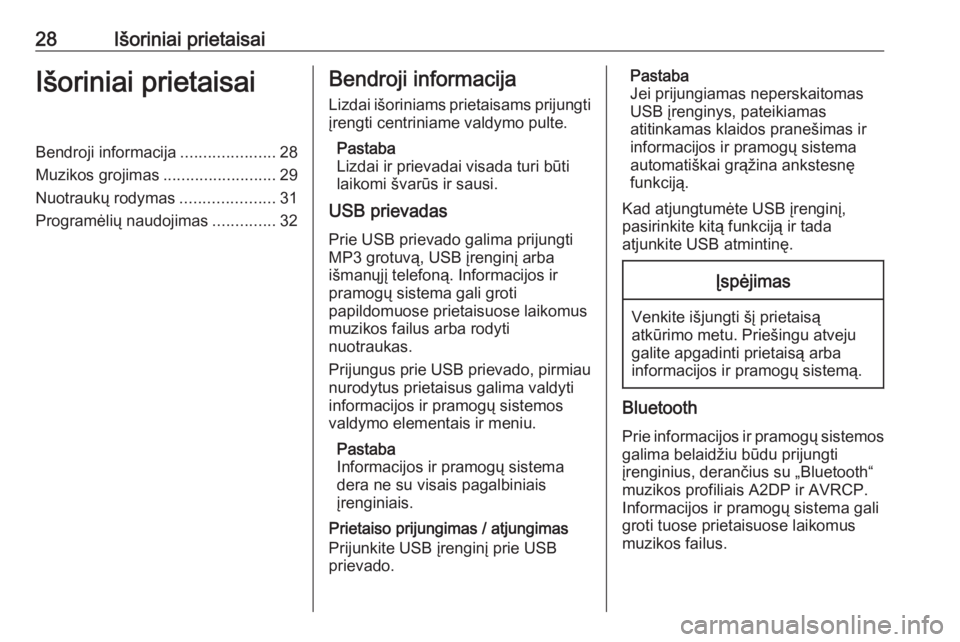
28Išoriniai prietaisaiIšoriniai prietaisaiBendroji informacija.....................28
Muzikos grojimas .........................29
Nuotraukų rodymas .....................31
Programėlių naudojimas ..............32Bendroji informacija
Lizdai išoriniams prietaisams prijungti
įrengti centriniame valdymo pulte.
Pastaba
Lizdai ir prievadai visada turi būti
laikomi švarūs ir sausi.
USB prievadas
Prie USB prievado galima prijungti
MP3 grotuvą, USB įrenginį arba
išmanųjį telefoną. Informacijos ir
pramogų sistema gali groti
papildomuose prietaisuose laikomus
muzikos failus arba rodyti
nuotraukas.
Prijungus prie USB prievado, pirmiau nurodytus prietaisus galima valdyti
informacijos ir pramogų sistemos
valdymo elementais ir meniu.
Pastaba
Informacijos ir pramogų sistema
dera ne su visais pagalbiniais
įrenginiais.
Prietaiso prijungimas / atjungimas
Prijunkite USB įrenginį prie USB
prievado.Pastaba
Jei prijungiamas neperskaitomas
USB įrenginys, pateikiamas
atitinkamas klaidos pranešimas ir
informacijos ir pramogų sistema
automatiškai grąžina ankstesnę
funkciją.
Kad atjungtumėte USB įrenginį,
pasirinkite kitą funkciją ir tada
atjunkite USB atmintinę.Įspėjimas
Venkite išjungti šį prietaisą
atkūrimo metu. Priešingu atveju
galite apgadinti prietaisą arba
informacijos ir pramogų sistemą.
Bluetooth
Prie informacijos ir pramogų sistemosgalima belaidžiu būdu prijungti
įrenginius, derančius su „Bluetooth“ muzikos profiliais A2DP ir AVRCP.
Informacijos ir pramogų sistema gali
groti tuose prietaisuose laikomus
muzikos failus.
Page 29 of 125
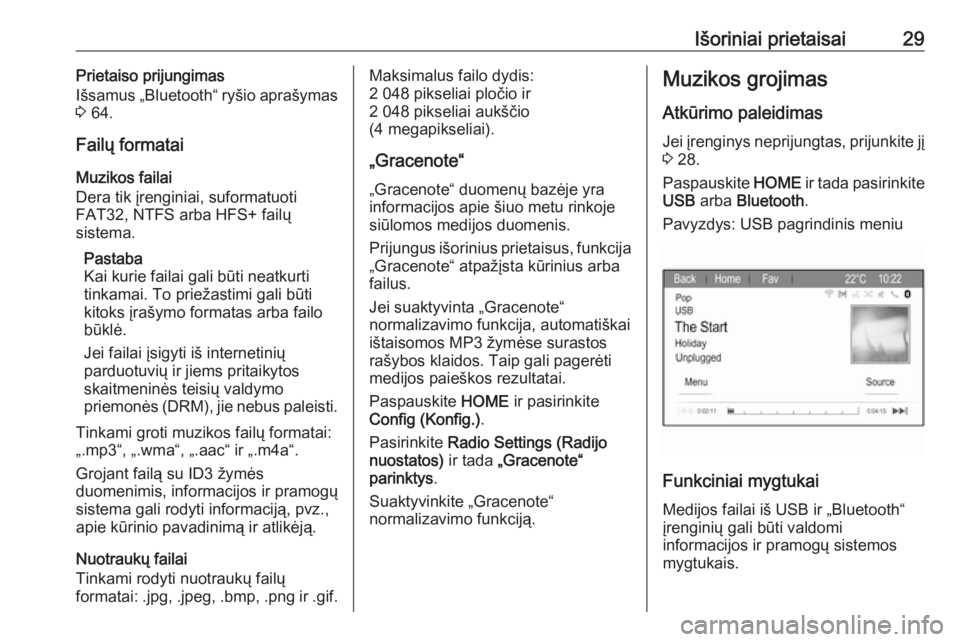
Išoriniai prietaisai29Prietaiso prijungimas
Išsamus „Bluetooth“ ryšio aprašymas
3 64.
Failų formatai
Muzikos failai
Dera tik įrenginiai, suformatuoti
FAT32, NTFS arba HFS+ failų
sistema.
Pastaba
Kai kurie failai gali būti neatkurti
tinkamai. To priežastimi gali būti
kitoks įrašymo formatas arba failo
būklė.
Jei failai įsigyti iš internetinių
parduotuvių ir jiems pritaikytos
skaitmeninės teisių valdymo
priemonės (DRM), jie nebus paleisti.
Tinkami groti muzikos failų formatai:
„.mp3“, „.wma“, „.aac“ ir „.m4a“.
Grojant failą su ID3 žymės
duomenimis, informacijos ir pramogų sistema gali rodyti informaciją, pvz.,
apie kūrinio pavadinimą ir atlikėją.
Nuotraukų failai
Tinkami rodyti nuotraukų failų
formatai: .jpg, .jpeg, .bmp, .png ir .gif.Maksimalus failo dydis:
2 048 pikseliai pločio ir
2 048 pikseliai aukščio
(4 megapikseliai).
„Gracenote“
„Gracenote“ duomenų bazėje yra informacijos apie šiuo metu rinkojesiūlomos medijos duomenis.
Prijungus išorinius prietaisus, funkcija „Gracenote“ atpažįsta kūrinius arba
failus.
Jei suaktyvinta „Gracenote“
normalizavimo funkcija, automatiškai
ištaisomos MP3 žymėse surastos
rašybos klaidos. Taip gali pagerėti
medijos paieškos rezultatai.
Paspauskite HOME ir pasirinkite
Config (Konfig.) .
Pasirinkite Radio Settings (Radijo
nuostatos) ir tada „Gracenote“
parinktys .
Suaktyvinkite „Gracenote“
normalizavimo funkciją.Muzikos grojimas
Atkūrimo paleidimas Jei įrenginys neprijungtas, prijunkite jį
3 28.
Paspauskite HOME ir tada pasirinkite
USB arba Bluetooth .
Pavyzdys: USB pagrindinis meniu
Funkciniai mygtukai
Medijos failai iš USB ir „Bluetooth“
įrenginių gali būti valdomi
informacijos ir pramogų sistemos
mygtukais.
Page 30 of 125
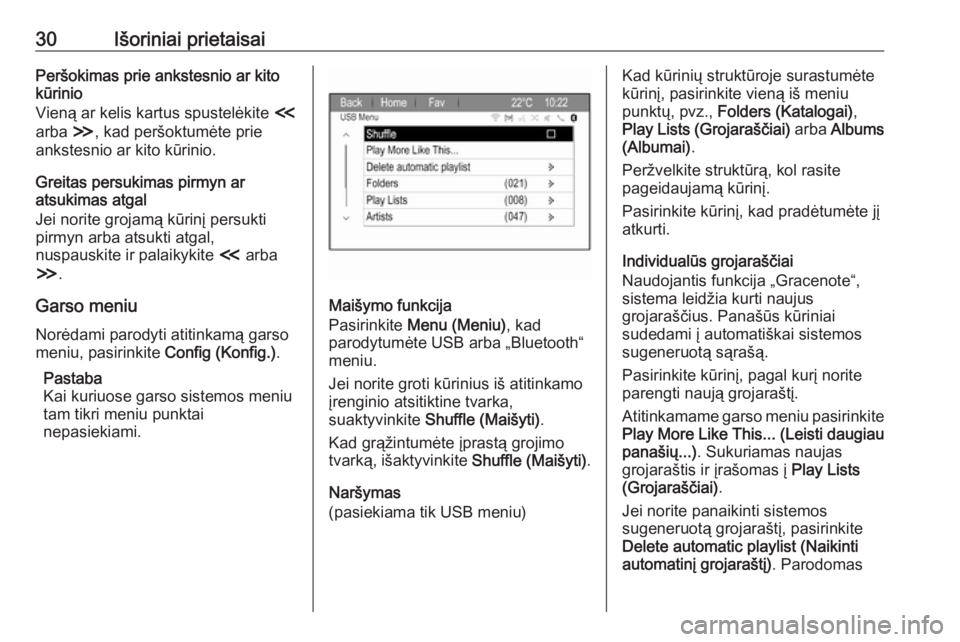
30Išoriniai prietaisaiPeršokimas prie ankstesnio ar kito
kūrinio
Vieną ar kelis kartus spustelėkite I
arba H, kad peršoktumėte prie
ankstesnio ar kito kūrinio.
Greitas persukimas pirmyn ar
atsukimas atgal
Jei norite grojamą kūrinį persukti
pirmyn arba atsukti atgal,
nuspauskite ir palaikykite I arba
H .
Garso meniu
Norėdami parodyti atitinkamą garso
meniu, pasirinkite Config (Konfig.).
Pastaba
Kai kuriuose garso sistemos meniu
tam tikri meniu punktai
nepasiekiami.
Maišymo funkcija
Pasirinkite Menu (Meniu) , kad
parodytumėte USB arba „Bluetooth“
meniu.
Jei norite groti kūrinius iš atitinkamo
įrenginio atsitiktine tvarka,
suaktyvinkite Shuffle (Maišyti) .
Kad grąžintumėte įprastą grojimo
tvarką, išaktyvinkite Shuffle (Maišyti).
Naršymas
(pasiekiama tik USB meniu)
Kad kūrinių struktūroje surastumėte
kūrinį, pasirinkite vieną iš meniu
punktų, pvz., Folders (Katalogai) ,
Play Lists (Grojaraščiai) arba Albums
(Albumai) .
Peržvelkite struktūrą, kol rasite
pageidaujamą kūrinį.
Pasirinkite kūrinį, kad pradėtumėte jį
atkurti.
Individualūs grojaraščiai
Naudojantis funkcija „Gracenote“,
sistema leidžia kurti naujus
grojaraščius. Panašūs kūriniai
sudedami į automatiškai sistemos
sugeneruotą sąrašą.
Pasirinkite kūrinį, pagal kurį norite
parengti naują grojaraštį.
Atitinkamame garso meniu pasirinkite
Play More Like This... (Leisti daugiau panašių...) . Sukuriamas naujas
grojaraštis ir įrašomas į Play Lists
(Grojaraščiai) .
Jei norite panaikinti sistemos
sugeneruotą grojaraštį, pasirinkite
Delete automatic playlist (Naikinti
automatinį grojaraštį) . Parodomas
Page 32 of 125
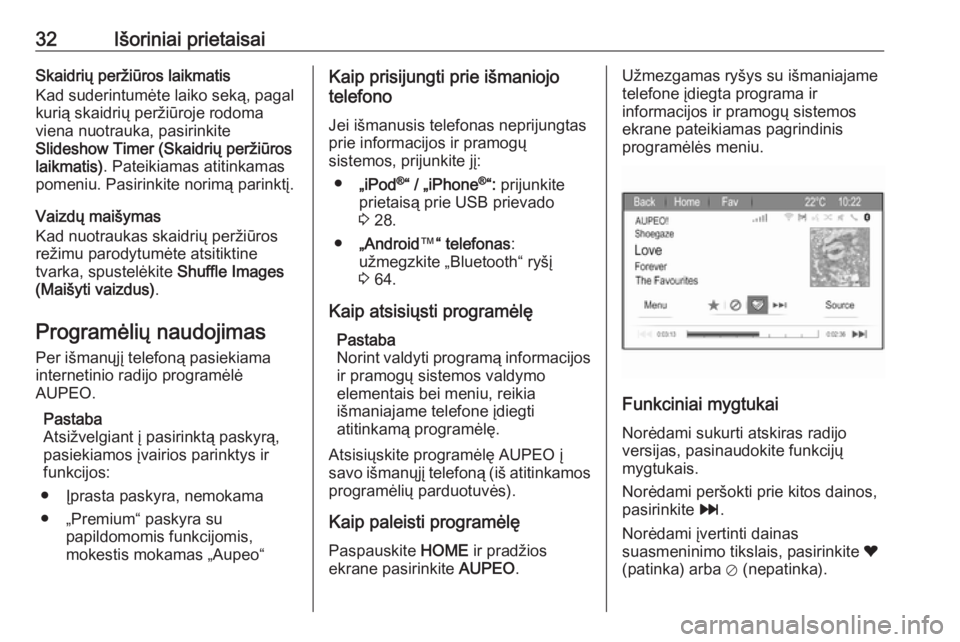
32Išoriniai prietaisaiSkaidrių peržiūros laikmatis
Kad suderintumėte laiko seką, pagal
kurią skaidrių peržiūroje rodoma
viena nuotrauka, pasirinkite
Slideshow Timer (Skaidrių peržiūros
laikmatis) . Pateikiamas atitinkamas
pomeniu. Pasirinkite norimą parinktį.
Vaizdų maišymas
Kad nuotraukas skaidrių peržiūros
režimu parodytumėte atsitiktine
tvarka, spustelėkite Shuffle Images
(Maišyti vaizdus) .
Programėlių naudojimas Per išmanųjį telefoną pasiekiama
internetinio radijo programėlė
AUPEO.
Pastaba
Atsižvelgiant į pasirinktą paskyrą,
pasiekiamos įvairios parinktys ir
funkcijos:
● Įprasta paskyra, nemokama
● „Premium“ paskyra su papildomomis funkcijomis,
mokestis mokamas „Aupeo“Kaip prisijungti prie išmaniojo
telefono
Jei išmanusis telefonas neprijungtas
prie informacijos ir pramogų
sistemos, prijunkite jį:
● „iPod ®
“ / „iPhone ®
“: prijunkite
prietaisą prie USB prievado
3 28.
● „Android ™“ telefonas :
užmegzkite „Bluetooth“ ryšį
3 64.
Kaip atsisiųsti programėlę Pastaba
Norint valdyti programą informacijos
ir pramogų sistemos valdymo
elementais bei meniu, reikia
išmaniajame telefone įdiegti
atitinkamą programėlę.
Atsisiųskite programėlę AUPEO į
savo išmanųjį telefoną (iš atitinkamos
programėlių parduotuvės).
Kaip paleisti programėlę Paspauskite HOME ir pradžios
ekrane pasirinkite AUPEO.Užmezgamas ryšys su išmaniajame
telefone įdiegta programa ir
informacijos ir pramogų sistemos
ekrane pateikiamas pagrindinis
programėlės meniu.
Funkciniai mygtukai
Norėdami sukurti atskiras radijo
versijas, pasinaudokite funkcijų
mygtukais.
Norėdami peršokti prie kitos dainos, pasirinkite v.
Norėdami įvertinti dainas
suasmeninimo tikslais, pasirinkite ❤ (patinka) arba ⊘ (nepatinka).
Page 59 of 125
![OPEL ZAFIRA C 2017 Informacijos ir pramogų sistemos vadovas (in Lithuanian) Kalbos atpažinimas59MeniuVeiksmasKalbos komandosRadijo
meniuBangų diapazono
pasirinkimas„ [Tune [to] | Select] F M [Radio] ([Ieškoti | Pasirinkti] F M [Radijas]) “
„ [Tune [to] | Select] A M OPEL ZAFIRA C 2017 Informacijos ir pramogų sistemos vadovas (in Lithuanian) Kalbos atpažinimas59MeniuVeiksmasKalbos komandosRadijo
meniuBangų diapazono
pasirinkimas„ [Tune [to] | Select] F M [Radio] ([Ieškoti | Pasirinkti] F M [Radijas]) “
„ [Tune [to] | Select] A M](/manual-img/37/25686/w960_25686-58.png)
Kalbos atpažinimas59MeniuVeiksmasKalbos komandosRadijo
meniuBangų diapazono
pasirinkimas„ [Tune [to] | Select] F M [Radio] ([Ieškoti | Pasirinkti] F M [Radijas]) “
„ [Tune [to] | Select] A M [Radio] ([Ieškoti | Pasirinkti] A M [Radijas]) “
„ [Tune [to] | Select] D A B [Radio] ([Ieškoti | Pasirinkti] D A B [Radijas]) “Stoties
pasirinkimas„ Tune F M … (Ieškoti F M stoties ...) “
„ Tune A M … (Ieškoti A M stoties ...) “
„ Tune D A B … (Ieškoti D A B...) “Medijos
meniuMedijos šaltinio
pasirinkimas„ [Play | Select] C D ([Groti | Pasirinkti] CD) “
„ [Play | Select] U S B ([Groti | Pasirinkti] U S B) “
„ [Play | Select] Bluetooth Audio ([Groti | pasirinkti] „Bluetooth“ garso sistema) “Paieškos
kategorijos
pasirinkimas„ Play Artist... (Groti atlikėją...) “
„ Play Album... (Groti albumą...) “
„ Play Genre … (Groti žanrą …) “
„ Play Folder … (Groti aplanką …) “
„ Play Playlist … (Groti grojaraštį …) “
„ Play Composer … (Groti kompozitorių …) “
„ Play Audiobook … (Groti garso knygą …) “Dainos
pasirinkimas„ Play Song … (Groti dainą …) “